在我们长时间的使用电脑过程中,总是会不断的积累各种数据垃圾,而积累到一定程度之后就会导致电脑运行变得非常卡顿,那么这时候我们要如何去使用系统中自带的清理功能呢?下面就跟着小编一起来看看Win10使用自带清理功能的方法吧。
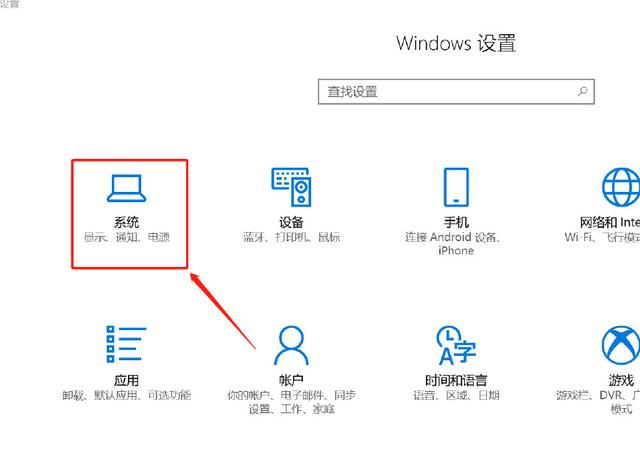
点击开始在菜单里找到设置,然后找到系统。
然后在系统里面选择存储存储感知开启,然后点击释放空间方式。
接下来进入的这个页面勾选更改释放方式,然后点击下面的清理就可以了。
这样win10的自动清理功能开启了,就不用每天用软件浪费时间清理了!
本篇电脑技术文章《Win10如何使用自带的清理功能?Win10使用自带清理功能的方法》由下载火(xiazaihuo.com)纯净系统之家网一键重装软件下载平台整理发布,下载火系统重装工具网可以一键制作系统启动盘,也可在线一键重装系统,重装好的系统干净纯净没有预装软件!Win10更新失败后开不了机怎么办?Win10新失败后开不了机解决方法
相信很多小伙伴都经常会去更新微软所推送的各种系统补丁,不过我们在更新的时候难免会出现一些问题,例如有的小伙伴在更新之后就出现了无法开机的情况,那么遇到这种问题的时候应该怎么办呢?下面就和小编一起来看看解决方法吧。






